UECのGoogle Driveは容量無制限
Google Driveは個人アカウントだと15GBという制限がありますが,電通大が契約しているG-suite EducationのGoogle Driveは容量無制限です.
学内にはUEC Driveというファイル共有サービスがありますが,容量が限られていますので,動画などを置くとあっという間に残容量がなくなってしまうでしょう.遠隔授業の関連ファイル,特に,動画ファイルは,Google Driveに置くようにしましょう.特に動画ファイルは,YouTubeの様に通信環境に応じて,見やすくなるように再圧縮して配信してくれますので,PCでもスマホでも快適に閲覧可能です.動画に関しては,研究室のサーバなどに置いておくよりもGoogle Driveに置くことをお勧めします.
UECクラウドアカウントのGoogle Driveでは,UECクラウドアカウントユーザ限定(つまり,学内限定)でのファイル公開が可能です.これを使えば,簡単に授業ファイルを公開できます.方法を以下に示します.
学内限定ファイル公開の方法
まず,Google Drive https://drive.google.com/ へ行きましょう.
利用に当たっては,まず,UECクラウドアカウントでログインする必要があります.もし,個人のGmailを同じブラウザで使っている場合,個人GoogleアカウントのClassRoomが開いてしまいます.その場合,必ず,ブラウザ右上の![]() をクリックして,UECクラウドアカウント ({UEC ID}@gl.cc.uec.ac.jp)へ切り替えてください.
をクリックして,UECクラウドアカウント ({UEC ID}@gl.cc.uec.ac.jp)へ切り替えてください.
UECクラウドアカウントでログインした状態で,ファイル一覧を表示させてください.「+新規」で授業毎に専用のフォルダを作っておくといいでしょう.ドラッグ&ドロップでファイルをアップロードします.
ここから,アップロードしたファイルを学内限定公開にする方法を説明します.単にアップロードしただけでは,本人限定公開になっていますので,学生は閲覧できません.
共有設定したいファイルを右クリックして,下記のようなメニューを表示させてください.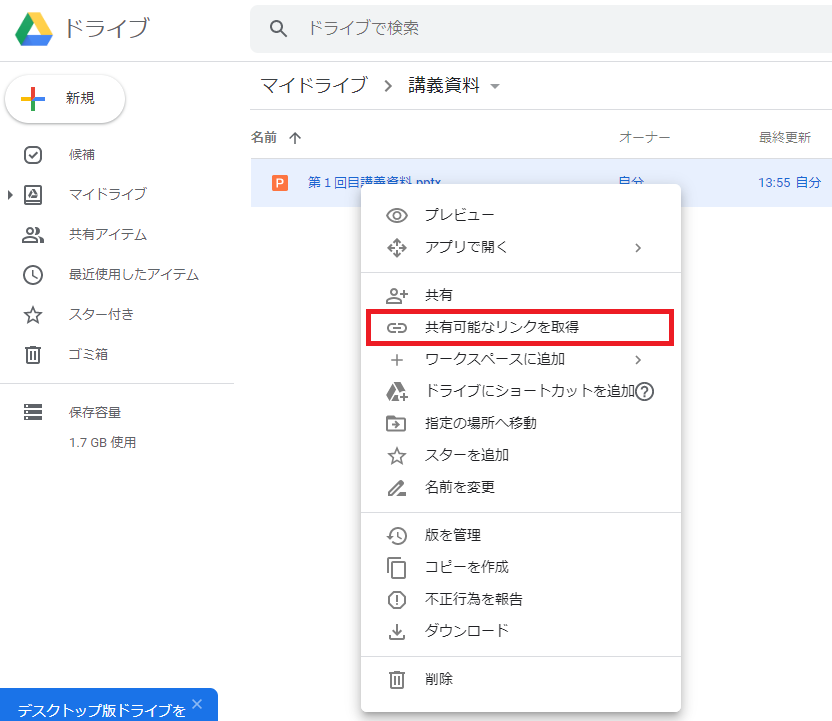
「共有」を選んでも設定できますがやや複雑です(「共有」を使った場合の説明). ここではより簡単に設定できる,「共有可能なリンクを取得」を選んでください.
初期状態では,「リンクの共有がオフです」になっています.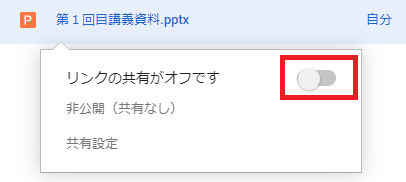
スライドボタンを右にドラッグしましょう.「リンクの共有がオンです」「リンクを知っている電気通信大学の全員が閲覧できます」という表示が出ます.これで「学内限定公開」設定が完了です.
なお,「リンクを知っている」とは,以下の共有URLを知っていれば閲覧できるという意味です.「電気通信大学の全員」に限定されていますので,この場合,UECクラウドアカウントでログイン可能で,このURLを知っている人だけが閲覧できます.URLのid= の後の英数字の組み合わせがファイルIDと呼ばれる文字列ですが,通常,ファイルIDは推測できませんので,事実上,リンクを周知された人だけ(つまり授業履修者のみ)が閲覧できると考えて問題ないでしょう.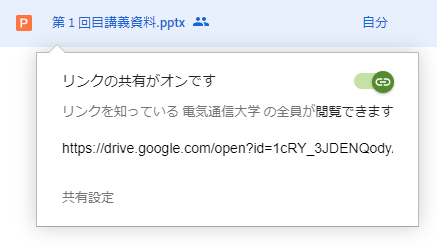
学生とのファイル共有は,上記のファイル共有URLを学生にメールしたり,WebClassやClassRoomに張り付けておくなどして,履修学生に周知すれば,学生が資料を閲覧可能になります.
なお,Google ClassRoomでは,ClassRoomの各授業クラスから資料をアップロードすることによって,そのクラスの登録学生のみに公開とすることができますので,ClassRoom利用の場合は,GoogleDriveに直接アップロードするのではなく,ClassRoomからアップロードするのがよいでしょう.ClassRoomを利用すれば,ここで説明するような,共有設定を手動で行う手間が省けます.(これはClassRoom利用のメリットの一つであると言えます.)詳しくは,ClassRoomの説明をご覧ください.
共有フォルダの利用
共有ファイルは便利ですが,ファイルごとに共有設定するのは面倒かもしれません.その場合は,授業フォルダ毎,学生と共有しましょう.フォルダを共有すれば,そのフォルダにある既にファイルだけでなく,あとから入れたファイルも共有されます.
設定方法はファイル共有とほぼ同じです.フォルダ名を右クリックして,「共有可能なリンクを取得」からファイルの時と同様に「学内限定公開」の設定をしてください.表示された共有リンクを,学生に周知しましょう.WebClassもClassRoomも使わないで,授業専用共有フォルダを設定して,それをシラバスで学生に周知するだけでも,遠隔授業を行うことができるでしょう.「O月O日の講義連絡.txt」のようなファイルを作っておいておけば,学生への連絡もできると思います.
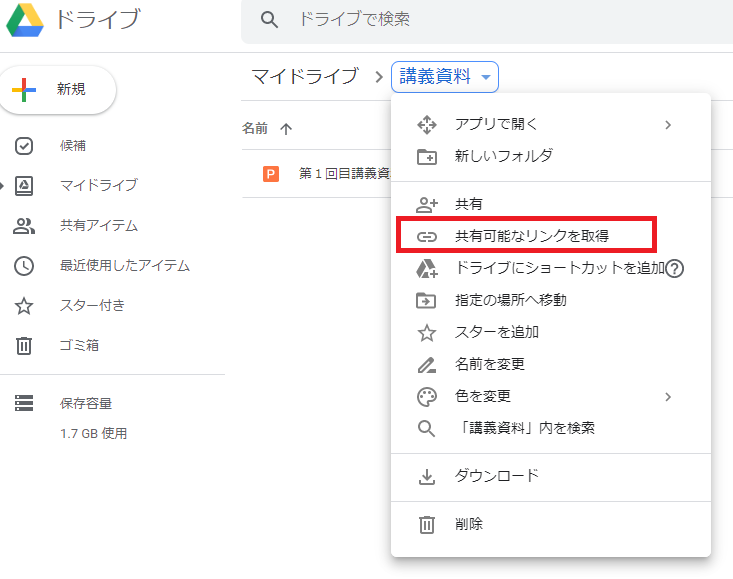
外部リンク
- Google Drive 公式ガイド Googleのサイトでの説明です.
- 「家から教えよう」 Google自身が説明するGoogleのツールを活用した遠隔授業の方法の説明.